O prompt de comando é uma ferramenta fantástica que ajuda você a gerenciar seu sistema Windows, especialmente para diagnosticar e solucionar erros e operar seu sistema com mais eficiência.
No entanto, se você precisar para inserir muitos comandos nesta interface, os comandos anteriores e seus resultados podem parecer perturbadores. Isso pode até impedir que você se concentre em um determinado comando no processo devido à confusão.
A prática recomendada ao executar essas operações é limpar regularmente o prompt para remover dados ou histórico desnecessários.
Como limpar a tela no prompt de comando?
Por padrão, o prompt de comando contém apenas uma maneira rápida de limpar a tela. No entanto, você também pode criar métodos adicionais para fazer isso e tornar o processo ainda mais rápido.
Usando o comando CLS
O método com o qual a maioria das pessoas está familiarizada seria o comando CLS. Este comando é a abreviação de CLear Screen e existe desde o MS-DOS.
Você pode simplesmente digitar cls no prompt sempre que quiser limpar a tela e pressionar Enter para executá-lo. Este comando não tem outros sinalizadores.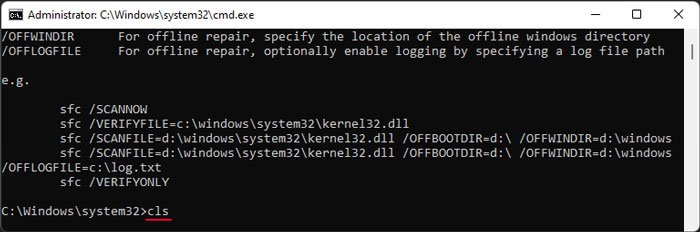
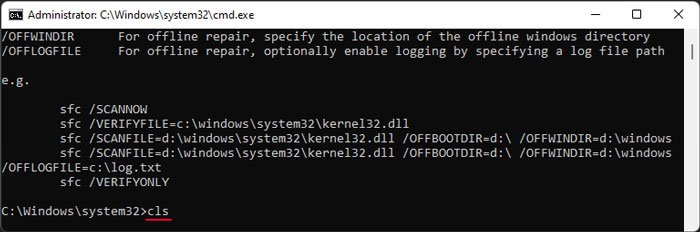 Você também pode verificar a definição do comando da Microsoft usando o comando de ajuda (/?), ou seja, cls/?
Você também pode verificar a definição do comando da Microsoft usando o comando de ajuda (/?), ou seja, cls/?
Usando Doskey Macro
Usando o comando CLS é muito fácil. No entanto, existem maneiras ainda mais fáceis de limpar a tela no prompt de comando. A linha de comando inclui um comando doskey, que você pode usar para criar uma macro.
Uma macro substitui um comando completo ou vários comandos. Se você fizer uma macro na sessão do Prompt de Comando, ela será válida para a sessão completa.
Veja como você pode criar e usar a macro para limpar a tela no CMD:
Abra o Prompt de Comando se ainda não o fez.Insira o seguinte comando:
doskey c=cd\ $T cls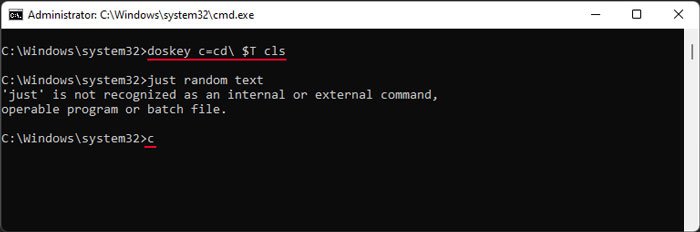
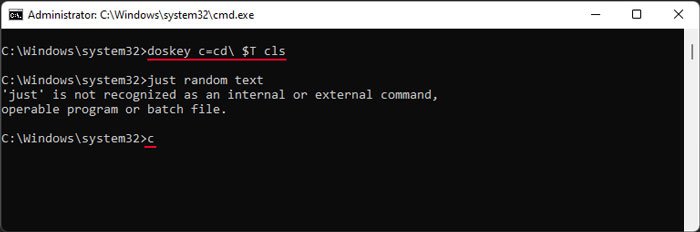 Você pode substituir c por qualquer coisa. No entanto, é melhor torná-lo uma macro de uma letra para tornar a limpeza do CMD mais rápida do que usar cls.
Você pode substituir c por qualquer coisa. No entanto, é melhor torná-lo uma macro de uma letra para tornar a limpeza do CMD mais rápida do que usar cls.
Depois disso, você pode digitar e inserir “c”, ou a macro que você definiu, depois de executar qualquer número de comandos para limpar a tela.
Criando arquivo CMD e incluindo-o no caminho
O uso do comando Doskey só pode criar um substituto para o comando CLS para uma sessão ativa do prompt de comando. No entanto, você pode criar um substituto permanente criando um arquivo.cmd e incluindo o arquivo em um local de caminho do sistema.
p>
Aqui estão as etapas necessárias para este processo:
Abra Executar pressionando Win + R. Digite o bloco de notas e pressione Enter para abrir este editor de texto. Digite @cls no bloco de notas.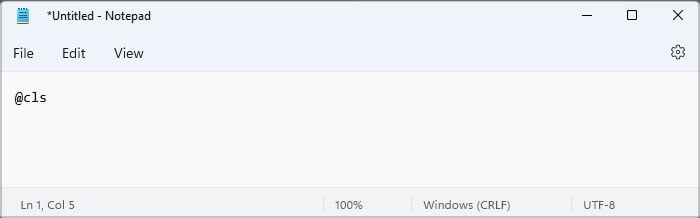
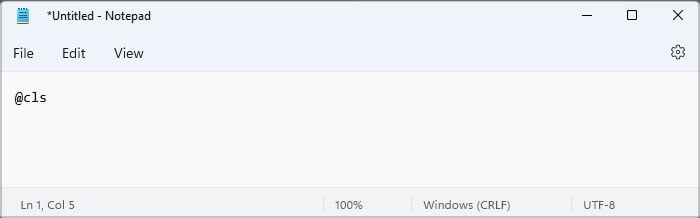 Pressione Ctrl + Shift + S para salvá-lo com outra extensão. Antes de salvar, defina Salvar como tipo em Todos os arquivos e Nome do arquivo em c.cmd. Você pode substituir c no name com seu atalho substituto preferido para cls. Você pode salvá-lo em C:\Windows\system32 ou em qualquer local já incluído no caminho do sistema (veja abaixo).
Pressione Ctrl + Shift + S para salvá-lo com outra extensão. Antes de salvar, defina Salvar como tipo em Todos os arquivos e Nome do arquivo em c.cmd. Você pode substituir c no name com seu atalho substituto preferido para cls. Você pode salvá-lo em C:\Windows\system32 ou em qualquer local já incluído no caminho do sistema (veja abaixo).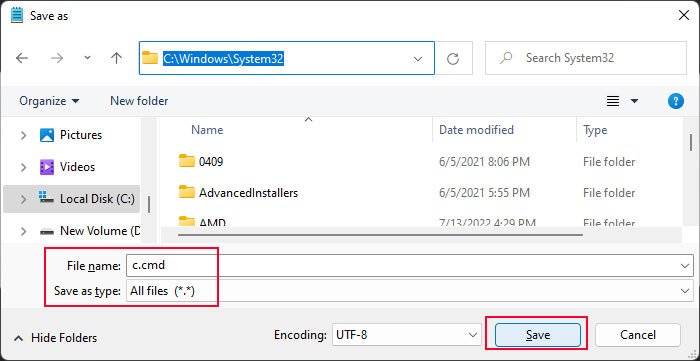
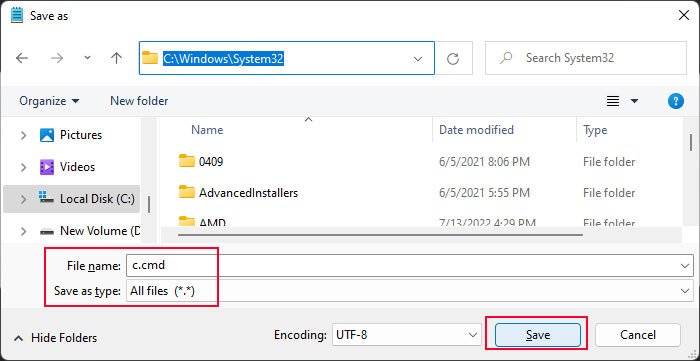 Ou você pode salvá-lo em um novo local. Em seguida, você precisa incluir a pasta nas variáveis de caminho. Para fazer isso, navegue até o local onde você salvou c.cmd Copie o caminho do local na barra de endereço. Abra Executar e digite systempropertiesadvanced para abrir a guia Avançado de Propriedades do sistema. Vá para Variáveis de ambiente.
Ou você pode salvá-lo em um novo local. Em seguida, você precisa incluir a pasta nas variáveis de caminho. Para fazer isso, navegue até o local onde você salvou c.cmd Copie o caminho do local na barra de endereço. Abra Executar e digite systempropertiesadvanced para abrir a guia Avançado de Propriedades do sistema. Vá para Variáveis de ambiente.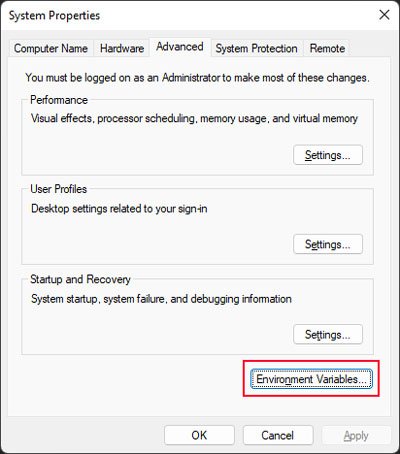
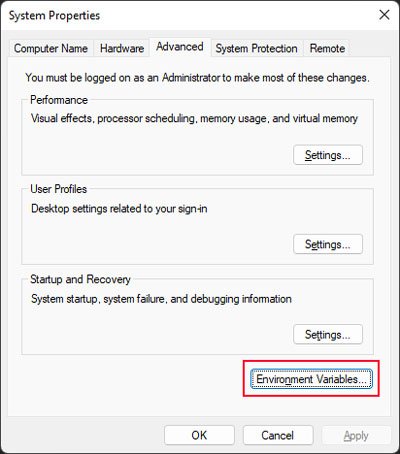 Double-clique em Caminho em Variáveis do sistema.
Double-clique em Caminho em Variáveis do sistema.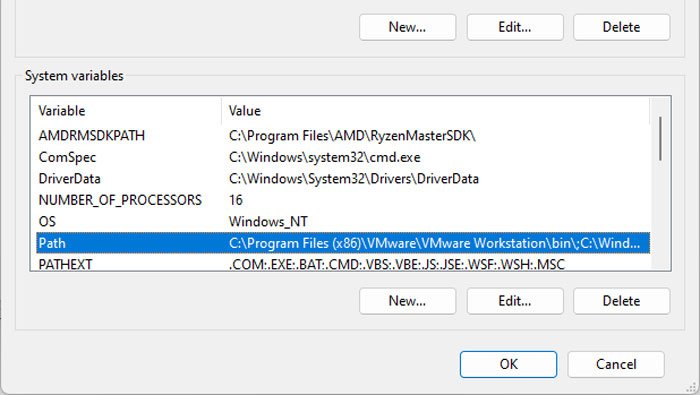
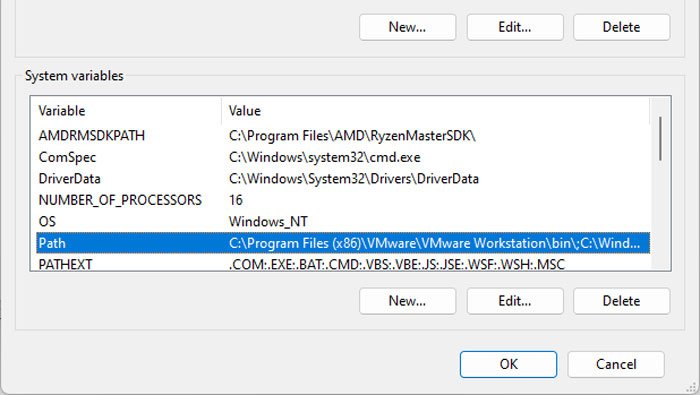 Selecione Novo e cole o caminho que você copiou anteriormente.Clique em OK três vezes para salvar as alterações e sair das Propriedades do sistema.
Selecione Novo e cole o caminho que você copiou anteriormente.Clique em OK três vezes para salvar as alterações e sair das Propriedades do sistema.
Agora, você pode digitar c ou a letra substituta de sua escolha no prompt e limpar a tela sempre que quiser.
Usando o comando Clear-Host do PowerShell
O Windows PowerShell usa o cmdlet Clear-Host como uma alternativa ao comando CLS do Prompt de Comando. Portanto, você também pode inserir powershell clear-host no lugar de cls para limpar a tela.
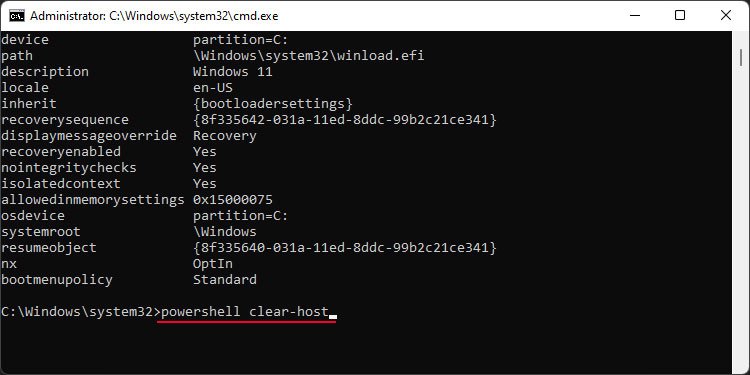
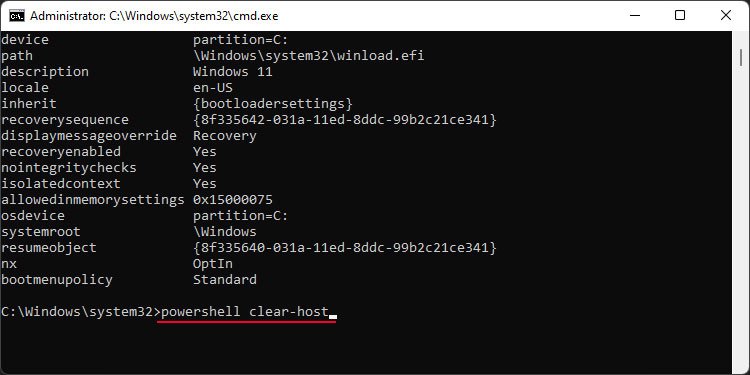
Este comando abre a CLI do PowerShell no prompt, executa o cmdlet Clear-Host e volta para o Prompt de Comando, tornando-o um pouco mais lento que o CLS. Embora não haja um motivo real para usar este comando, nós o incluímos neste artigo para seu conhecimento.
Usando o atalho AutoHotkey
Você também pode usar um aplicativo de atalho para criar uma tecla de atalho para limpar a tela. Dessa forma, você pode usar uma tecla de atalho diretamente para limpar a tela sem precisar digitar um comando e pressionar Enter.
Fornecemos as etapas para criar um atalho usando o aplicativo de código aberto AutoHotkey neste artigo. Se você quiser usar outros programas, precisará verificar as fontes oficiais para obter as etapas exatas.
Baixe e instale o AutoHotkey.Após a instalação, clique com o botão direito do mouse na área de trabalho ou em qualquer local no explorador de arquivos. Selecione Novo > Script AutoHotkey.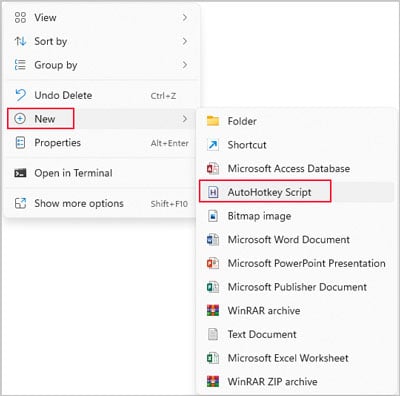
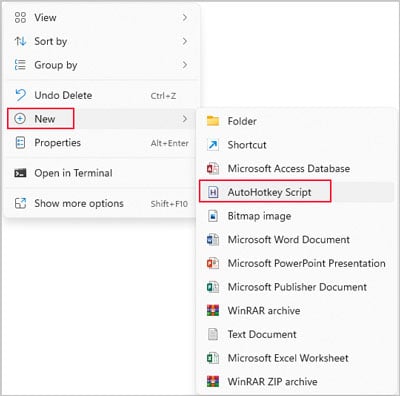 Nomeie-o como desejar. Clique com o botão direito do mouse no arquivo e selecione Editar script ou Mostrar mais opções > Editar script.
Nomeie-o como desejar. Clique com o botão direito do mouse no arquivo e selecione Editar script ou Mostrar mais opções > Editar script.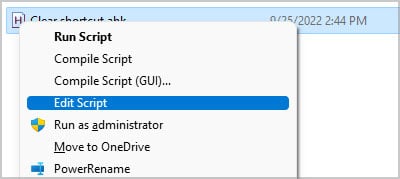
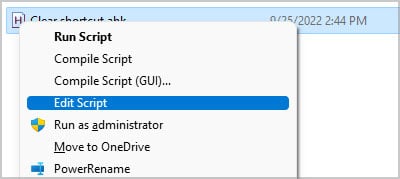 Insira o seguinte script: #IfWinActive ahk_class ConsoleWindowClass ^L:: Enviar c ls{Enter} return #IfWinActive Pressione Ctrl + S para salvar o arquivo e feche-o. Clique duas vezes no arquivo para executá-lo.
Insira o seguinte script: #IfWinActive ahk_class ConsoleWindowClass ^L:: Enviar c ls{Enter} return #IfWinActive Pressione Ctrl + S para salvar o arquivo e feche-o. Clique duas vezes no arquivo para executá-lo.
Agora você pode usar o atalho Ctrl + L para limpar a tela no prompt de comando.
Se você quiser usar outros atalhos, precisará substituir ^L pelo atalho.Aqui, ^ mostra a tecla Ctrl , e L é a letra que você precisa pressionar com Ctrl. Você pode abrir o aplicativo AutoHotkey em seu sistema e clicar em criar um arquivo de script para pesquisar como usar outras teclas como teclas de atalho.
Você também pode colocar este script na pasta de inicialização para executá-lo automaticamente após o login. Para fazer isso,
Abra Executar e digite shell:startup para abrir a pasta de inicialização. Copie ou mova o script.ahk para este local.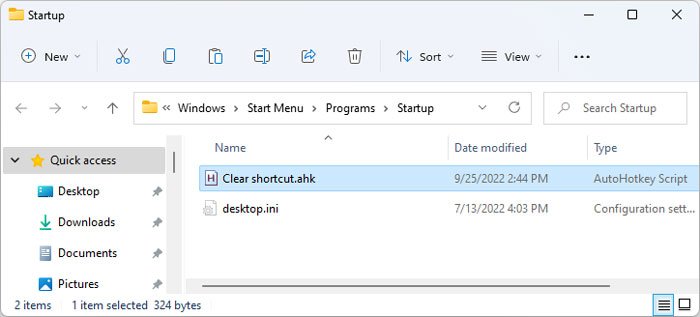
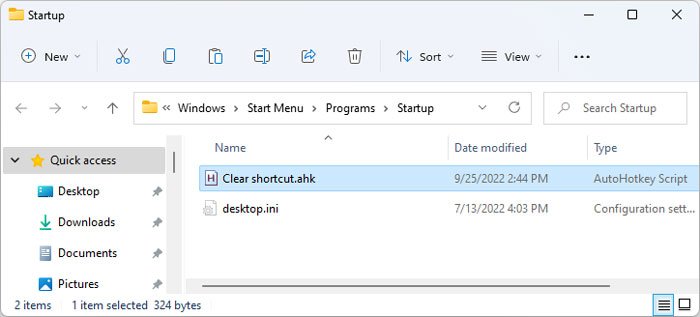
Como limpar a linha atual no prompt de comando?
Às vezes, você pode digitar o comando errado no prompt. Nesses casos, você pode querer limpar toda a linha instantaneamente em vez de pressionar Backspace por um longo tempo. Também pode ser melhor limpar rapidamente algumas partes da linha em vez de toda a linha.
Você pode usar as seguintes teclas ou teclas de atalho para executar essas tarefas no prompt de comando:
Escape (Esc) – Limpa a linha de entrada atual.Ctrl + C – Abandona a linha de entrada atual e move o cursor para uma nova linha preta. Ele também sai de qualquer comando que você esteja executando no momento, retornando você de volta à linha de prompt.Ctrl + Home – Limpa tudo do cursor na linha de entrada atual.Ctrl + End – Limpa tudo à direita do cursor na linha de entrada atual.Ctrl + Backspace – Exclui uma única palavra logo antes do cursor na linha de entrada atual.
Como limpar o histórico de comandos no prompt de comando?
O prompt de comando salva um histórico dos comandos anteriores que você digitou na mesma sessão. Você pode pressionar a tecla de seta para cima para chamar o comando anterior e junto com a tecla para baixo, você pode percorrer este histórico de comandos.
Se você deseja limpar este histórico, pode fazê-lo facilmente pressionando Alt + F7 no prompt de comando.